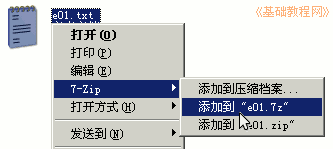
7-Zip 压缩软件基础
作者:TeliuTe 来源:基础教程网
文件压缩后可以减小体积,便于发送和携带,下面我们来看一个练习;
1、直接压缩
1)瞄准要压缩的文件,点右键选“添加到 文件名.7z”;
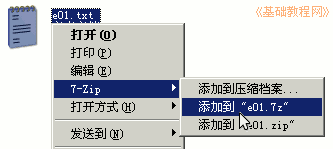
这时就会把该文件压缩到当前文件夹中,一般是放在最后头了;
2、“极限”压缩
1)瞄准要压缩的文件,点右键选“添加到压缩档案...”;
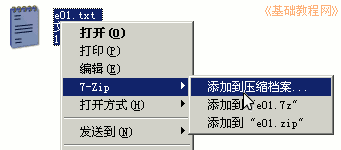
2)这时就会出现一个压缩的对话框,上面是压缩文件名,中间是各个选项;;
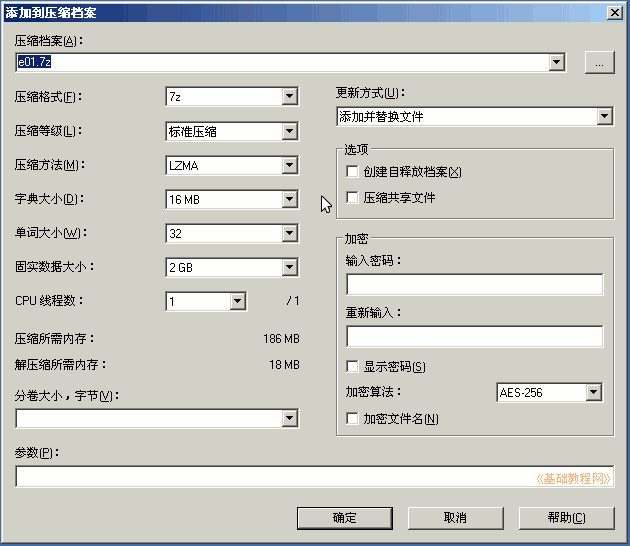
3)在这里可以把压缩文件名改一下,还可以把压缩等级设为“极限压缩”,这样压缩后文件会更小些;
3、自释放档案
1)在“添加到压缩档案”对话框右边,打勾“创建自释放档案”,可以生成可执行文件;
这样压缩后的文件是一个可执行文件,即使对方没有压缩文件也可以解压;
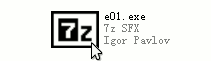
4、分卷压缩
1)如果一个文件太大,可以分割成几个小的压缩包,在上面的对话框下面,输入分卷大小;
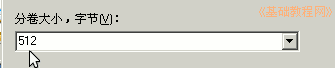
2)注意 1K=1024 字节、 1M=1024k 、1G=1024M,字节是一个很小的单位;
5、加密压缩
1)在对话框的右边,可以设定解压密码,这样解压的时候需要输入密码;
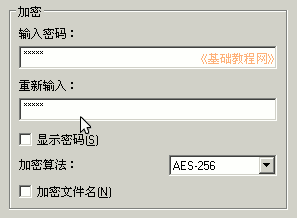
8)密码输入两遍,显示的是星号,打勾显示密码,可以看到密码;
本节学习了压缩文件的基本方法,如果你成功地完成了练习,请继续学习下一课内容;
本教程由86团学校TeliuTe制作|著作权所有
基础教程网:http://teliute.org/
美丽的校园……
转载和引用本站内容,请保留作者和本站链接。